4 најбоља поправка за Киндле књиге које се не синхронизују између уређаја
Мисцелланеа / / December 02, 2023
Када преузмете е-књиге на свој Киндле уређај, оне се аутоматски синхронизују са уређајима са инсталираном Киндле апликацијом. Тако да можете да наставите да читате исту књигу на свом иПад-у, рачунару или мобилном уређају. Ако је ваш Киндле уређај се не повезује на Ви-Фи, можете наставити да читате на свом мобилном телефону или таблету.

Али било би штета ако ваше Киндле књиге престану да се синхронизују на вашим уређајима. Ако је ово оно са чиме се тренутно суочавате, ево неколико радних решења која ће вам помоћи да поправите Киндле књиге које се не синхронизују између ваших уређаја.
1. Проверите подешавања ВхисперСинц
ВхисперСинц је функција која синхронизује ваше е-књиге на различитим уређајима на основу тога колико сте их прочитали. Дакле, ако се ваше е-књиге не синхронизују, морате да почнете тако што ћете проверити да ли су ваши уређаји омогућени за ВхисперСинц. Ево како.
На мобилном
Корак 1: Отворите апликацију Амазон на свом иПхоне или Андроид телефону.

Корак 2: Пријавите се на свој налог и додирните икону профила на дну траке менија.

Корак 3: Изаберите Ваш налог.

4. корак: Додирните Садржај и уређаји.

5. корак: Додирните картицу Преференцес на врху.

Корак 6: Додирните икону стрелице да бисте проширили Синхронизација уређаја (Подешавања Вхисперсинц).

7. корак: Проверите да ли је функција укључена. Ако није, додирните опцију и укључите је.

На радној површини
Корак 1: Отворите веб локацију Амазон у веб претраживачу на рачунару.
Посетите Амазон
Корак 2: Пријавите се на свој Амазон налог.
Корак 3: Кликните на Рачуни и листе у горњем десном углу.

4. корак: Изаберите „Управљајте својим садржајем и уређајима“ из контекстног менија.

5. корак: Кликните на картицу Преференцес на врху.

Корак 6: Померите се надоле и кликните на Синхронизација уређаја (Подешавања Вхисперсинц).

7. корак: Проверите да ли је ова функција укључена.

2. Поново се пријавите на свој Киндле налог
Након што омогућите ВхисперСинц, можете се поново пријавити на свој Амазон налог на својим уређајима. Мораћете да сачекате неко време да бисте поново синхронизовали све своје податке.
На Киндле уређају
Мораћете да одјавите свој Киндле уређај да бисте се одјавили са свог Амазон налога.
Корак 1: На почетном екрану Киндле-а додирните икону стрелице окренуте надоле.

Корак 2: Додирните Сва подешавања.

Корак 3: Изаберите Ваш налог.

4. корак: Додирните Одјави уређај.

5. корак: Поново додирните Одјави да бисте потврдили.

Корак 6: Поново региструјте свој Киндле и проверите да ли је проблем решен.
На Киндле апликацији
Корак 1: Отворите апликацију Киндле на свом мобилном телефону или таблету.

Корак 2: Додирните Још у доњем десном углу и изаберите Подешавања.

Корак 3: Померите се до дна и изаберите Одјави се.

4. корак: Поново се пријавите на свој налог и проверите да ли је проблем решен.
Такође можете прочитати наш пост да бисте сазнали како променити Амазон налог на Киндле-у.
3. Ресетујте Киндле уређај
Када преузмете е-књиге на свој Киндле уређај, оне се аутоматски синхронизују са уређајима на којима је инсталирана Киндле апликација. Тако да можете да наставите да читате исту књигу на свом иПад-у, рачунару или мобилном уређају. У случају да ваш Киндле уређај се не повезује на Ви-Фи, можете наставити да читате на свом мобилном телефону или таблету.

Али сигурно би било незгодно ако ваше Киндле књиге престану да се синхронизују на вашим уређајима. У случају да је управо ово оно са чиме се тренутно суочавате, ево неколико радних решења која ће вам помоћи да поправите Киндле књиге које се не синхронизују између ваших уређаја.
1. Проверите подешавања ВхисперСинц
ВхисперСинц је функција која заправо обавља посао синхронизације ваших е-књига на различитим уређајима на основу тога колико сте их прочитали. Дакле, ако се ваше е-књиге не синхронизују, потребно је да почнете тако што ћете проверити да ли су ваши уређаји омогућени за ВхисперСинц. Ево како.
На мобилном
Корак 1: Отворите апликацију Амазон на свом иПхоне или Андроид телефону.

Корак 2: Пријавите се на свој налог и додирните икону профила на дну траке менија.

Корак 3: Изаберите Ваш налог.

4. корак: Додирните Садржај и уређаји.

5. корак: Додирните картицу Преференцес на врху.

Корак 6: Додирните икону стрелице да бисте проширили Синхронизација уређаја (Подешавања Вхисперсинц).

7. корак: Проверите да ли је функција укључена. Ако није, додирните опцију и укључите је.

На радној површини
Корак 1: Отворите веб локацију Амазон у веб претраживачу на рачунару.
Посетите Амазон
Корак 2: Пријавите се на свој Амазон налог.
Корак 3: Кликните на Рачуни и листе у горњем десном углу.

4. корак: Изаберите „Управљајте својим садржајем и уређајима“ из контекстног менија.

5. корак: Кликните на картицу Преференцес на врху.

Корак 6: Померите се надоле и кликните на Синхронизација уређаја (Подешавања Вхисперсинц).

7. корак: Проверите да ли је ова функција укључена.

2. Поново се пријавите на свој Киндле налог
Када будете сигурни да је ВхисперСинц омогућен, можете се поново пријавити на свој Амазон налог на својим уређајима. Мораћете да сачекате неко време да бисте поново синхронизовали све своје податке.
На Киндле уређају
Мораћете да одјавите свој Киндле уређај да бисте се одјавили са свог Амазон налога.
Корак 1: На почетном екрану Киндлеа додирните икону стрелице окренуте надоле.

Корак 2: Додирните Сва подешавања.

Корак 3: Изаберите Ваш налог.

4. корак: Додирните Одјави уређај.

5. корак: Поново додирните Одјави да бисте потврдили.

Корак 6: Поново региструјте свој Киндле и проверите да ли је проблем решен.
На Киндле апликацији
Корак 1: Отворите апликацију Киндле на свом мобилном телефону или таблету.

Корак 2: Додирните Још у доњем десном углу и изаберите Подешавања.

Корак 3: Померите се до дна и изаберите Одјави се.

4. корак: Поново се пријавите на свој налог и проверите да ли је проблем решен.
Такође можете прочитати наш пост да бисте сазнали како променити Амазон налог на Киндле-у.
3. Ресетујте Киндле уређај
Ако се и даље суочавате са истим проблемом, можете покушати да ресетујете свој Киндле уређај. Ово ће уклонити све поставке и вратити их на подразумеване вредности. Моћи ћете поново да преузмете све своје књиге из облака.
Користимо Киндле Папервхите да вам покажемо кораке.
Корак 1: На почетном екрану Киндлеа додирните икону стрелице окренуте надоле.

Корак 2: Додирните Сва подешавања.

Корак 3: Изаберите Опције уређаја.

4. корак: Додирните Ресетуј.

5. корак: Додирните Да да бисте потврдили.

Корак 6: Поново се пријавите на свој Киндле уређај и проверите да ли је проблем решен.
4. Ажурирајте Киндле уређај и Киндле апликацију
Последње решење је да ажурирате и свој Киндле уређај и Киндле апликацију инсталирану на другим уређајима. Можете користити следеће везе да ажурирате Киндле апликацију на основу вашег уређаја.
Ажурирајте Киндле на иПхоне, иПад и Мац
Ажурирајте Киндле на Андроид телефону и Андроид таблету
Погледајте следеће кораке да бисте ажурирали свој Киндле уређај.
Корак 1: Додирните стрелицу окренуту надоле на врху вашег Киндле екрана.
Корак 2: Изаберите Сва подешавања.
Корак 3: Додирните три тачке у горњем десном углу.
4. корак: Изаберите Ажурирајте свој Киндле.
Ако је ова опција засивљена, то значи да већ користите најновију верзију софтвера.
Почните одакле сте стали
Ова решења ће вам помоћи када се ваше Киндле књиге не синхронизују између ваших уређаја. Постоји много опција за прилагођавање вашег искуства читања на Киндле-у. Једна од њих је способност да инсталирајте прилагођене фонтове на свој Киндле уређај и изаберите их за читање е-књига.
Ово ће уклонити све поставке и вратити их на подразумеване вредности. Моћи ћете поново да преузмете све своје књиге из облака.
Користимо Киндле Папервхите да вам покажемо кораке.
Корак 1: На почетном екрану Киндлеа додирните икону стрелице окренуте надоле.

Корак 2: Додирните Сва подешавања.

Корак 3: Изаберите Опције уређаја.

4. корак: Додирните Ресетуј.

5. корак: Додирните Да да бисте потврдили.

Корак 6: Поново се пријавите на свој Киндле уређај и проверите да ли је проблем решен.
4. Ажурирајте Киндле уређај и Киндле апликацију
Последње решење је да ажурирате и свој Киндле уређај и Киндле апликацију инсталирану на другим уређајима. Можете користити следеће везе да ажурирате Киндле апликацију на основу вашег уређаја.
Ажурирајте Киндле на иПхоне, иПад и Мац
Ажурирајте Киндле на Андроид телефону и Андроид таблету
Погледајте следеће кораке да бисте ажурирали свој Киндле уређај.
Корак 1: Додирните стрелицу окренуту надоле на врху вашег Киндле екрана.

Корак 2: Изаберите Сва подешавања.

Корак 3: Додирните три тачке у горњем десном углу.

4. корак: Изаберите Ажурирајте свој Киндле.
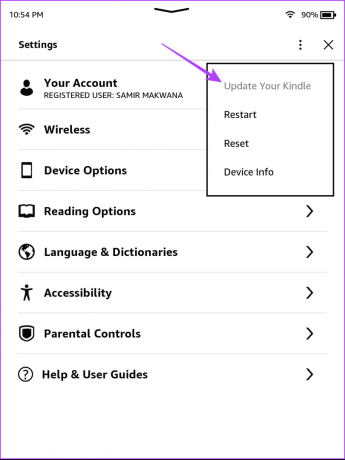
Ако је ова опција засивљена, већ користите најновију верзију софтвера.
Почните одакле сте стали
Ова решења ће вам помоћи када се ваше Киндле књиге не синхронизују између ваших уређаја. Постоји много опција за прилагођавање вашег искуства читања на Киндле-у. Једна од њих је способност да инсталирајте прилагођене фонтове на свој Киндле уређај и изаберите их за читање е-књига.
Последњи пут ажурирано 04. октобра 2023
Горњи чланак може садржати партнерске везе које помажу у подршци Гуидинг Тецх. Међутим, то не утиче на наш уреднички интегритет. Садржај остаје непристрасан и аутентичан.

Написао
Паурусх се бави иОС-ом и Мац-ом док се блиски сусреће са Андроидом и Виндовс-ом. Пре него што је постао писац, продуцирао је видео записе за брендове као што су Мр. Пхоне и Дигит и кратко радио као копирајтер. У слободно време задовољава своју радозналост о платформама и уређајима за стриминг као што су Аппле ТВ и Гоогле ТВ. Викендом, он је стални филмофил који покушава да смањи своју бескрајну листу посматрања, често је продужавајући.



